Changement de registre pour cet article : il arrive assez fréquemment que vos icônes sous Windows soient remplacées par d’autres. Cela peut arriver sur toutes les icônes, aussi bien sur celles de vos applications installées que sur celles par défaut de Windows.
Cela m’est arrivé récemment, et même si le nom de l’application est lisible sous l’icône, c’est assez dérangeant de voir ses repères visuels disparaitre du jour au lendemain.
Le problème
Voici ce que j’avais d’affiché à l’écran sur mon bureau sous Windows 7.
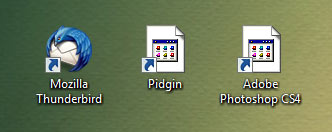
Pour moi le problème se trouvait dans l’emplacement d’origine des icônes des raccourcis. Dans le doute, je suis allé faire un tour dans les dossiers de chacune de ces applications, mais elles avaient également disparu du dossier…
@Diou m’a suggéré une restauration du cache des icônes.
Des solutions
Voici ce que j’ai testé et qui a fini par fonctionner.
Dans un premier temps, tentez le mode « manuel » :
- Rendez-vous dans le dossier
C:/Utilisateurs/%votre_nom%/AppData/Local/C:ou un autre disque en fonction de votre installation. AppData est un dossier caché pour le rendre visible allez dans Organiser > Options de dossier et de recherche > Onglet Affichage > cochez « Afficher les fichiers, dossiers et lecteurs cachés ». - Supprimez le fichier
IconCache.db - Redémarrez votre ordinateur
Ou si vous êtes plutôt amateurs des commandes en Console, essayez cela :
taskkill /IM explorer.exe /F
CD /d %userprofile%\AppData\Local
DEL IconCache.db /a
shutdown /rCela correspond exactement à la manipulation précédente. N’oubliez pas de sauvegarder vos tâches en cours, la commande shutdown /r est censée éteindre votre ordinateur.
Si malgré cela vos icônes n’apparaissent toujours pas, téléchargez et lancez le petit programme disponible sur cette page :
Icon Cache rebuild
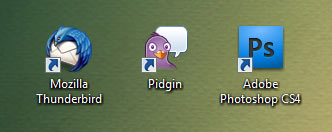
Je tiens à préciser que le problème a été corrigé sur mon Windows 7.
A+ 😉

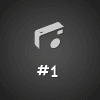


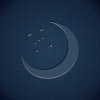
C’est le genre de désagréments qui n’arrivent pas forcement, mais pour lesquels on est content d’avoir la solution au cas où 🙂
Chanceux que tu es ! :p
J’ai deux installations Seven assez différentes, les deux m’ont fait le coup, mais ça a été plus fréquent sur la version Pro. (comme ça, pour info)
Merci pour l’astuce, ça va surement me servir lors de mes dépannages.
merci mais ca n’a pas marché pour moi…
Ah mince…
Tu as essayé les différentes solutions ?
Ouah… D’habitude je post pas de commentaires… Mais là ! Merci beaucoup !
Hi hi 🙂
Pas de quoi ! :p
merci beaucoup pour ton aide.
Super merci pour cette solution
Idem pour moi, résolu avec la commande DOS, mais pas en supprimant le fichier à la main.
MERCI :)))
Cool, ca marche avec les commandes DOS, mais pas en supprimant le fichier IconCache.db
bonjour,
je vous remercie d’abord pour votre piste de solution. moi mon probleme est que j’ai cherchait a utiliser le bluetouth de mon Dell pour envoyer les photos, j’ai cliquee sur menu demarer et la j’ai tappee bluetouth a l’endroi indique pour chercher les programmes et je vois apparaitre bluetouth, en cliquant sur ca, il me propose des programmes pour l’ouvrir comme j’avais besoin de photos , j’ai clique sur microsoft office picture manager et la toute les icones ont changer des logos pour prendre le logo de picture manager, et la je ne sais pas comment retrouver les anciens logos?, si tu peux m’aider, merci d’avance
Hello Nao,
Ce que tu veux dire c’est que toutes tes photos ont maintenant l’icône de Microsoft Photo Manager ? (Que je ne connais pas soit dit en passant)
Si c’est le cas c’est parce que le programme de lecture par défaut a changé. Fais un clic-droit sur une de tes photos qui n’a pas la bonne icône, puis fais « ouvrir avec » > « Choisir le programme par défaut… » > Sélectionner « Visionneuse de photos Windows », ne pas oublier de cocher « Toujours utiliser le programme sélectionné pour ouvrir ce type de fichier » > Valider en cliquant sur ok.
Bonne journée 🙂
Salut j ai un pb Geoffrey
alors je suis sur win7 et j ai eu a choisir un programme pour ouvrir un autre par défaut, du coup toutes les icones de mon pc on maintenant l icone du dit programme.
même l icone poste de travail a l icone de vlc et quand je double clic c est vlc qui s affiche
…a l’aide merci d avance…
j’ai le meme probleme consernant l’cone réel des logicel et toujour pas de solution
Merci.Çà fonctionne très bien. Il suffit de respecter la procédure décrite (ne rien faire d’autre que redémarrer après l’effacement du fichier IconCache…sinon un nouveau fichier se re-cré et n’est pas bon!)
Un petit souci en moins.
Bonne continuation.
Bonne année à toutes et tous.
Help, Help
J’ai essayé mais cela ne marche pas, sniff.
– je vois bien le fichier ‘D:\Users\a\AppData\Local\IconCache.db’
– j’exécute la procédure, le fichier disparait
– je relance le PC, le fichier est à nouveau là.
mais, snifffff, toujours pas d’icônes aux fichiers.
Quelqu’un aurait une autre méthode que celle qui consiste à faire reconstruire ce fichier.
Merci d’avance.
Une solution :
Mon problème concernait les icônes de type clip vidéo.
Appuyer sur la touche Ctrl et simultanément faire rouler la molette de la souris : cette commande permet d’agrandir ou de réduire les icônes du bureau …. Et aussi de retrouver ses icônes et miniatures d’origine !
Ensuite faire un clic droit sur un endroit du bureau et activer l’option « Actualiser ».
Il est possible qu’après un ou deux redémarrages, le problème persiste.
Recommencer l’opération.
Mes icônes sont actuellement définitivement retrouvées.
Cordialement.
Merci pour cette solution 🙂
Fantastique, merci infiniment.
Après des heures de recherches et même après avoir tenté re « réparer » win-7 sans succès suite à un problème de langue (CD-original en anglais que j’ai transformé en français depuis), je suis finalement tombé sur votre site et, EUREKA, ça a fonctionné du premier coup avec mon PC.
Merci encore.
Ravis d’avoir pu aider Claude 🙂
Bravo et merci pour cette méthode qui a tout réparé.
« Icon Cache rebuild » a très bien fonctionné.
Pour partager mon erreur voilà ce que j’avais fait :
En voulant éjecter une clé USB j’ai éjecté par erreur le HDD interne D:
Depuis lors plus d’icone affiché et grâce à votre forum c’est enfin réparé.
Merci encore.
Merci à toi (méthode utilisée : invite de commande)
Bonjour,
par suite d’une mauvaise manipulation, toutes mes icônes sont devenues pareilles, mais non seulement celle du bureau, également celles dans « tous les programmes » de sorte qu’il m’est impossible de faire la restauration du système. Auriez-vous un conseil à me donner, svp?
Merci d’avance
sa n’as pas marché parce que quand j’ai essayé d’ouvrir Chrome j’ai choisis le EXE dans les programmes :p
que dois-je faire svp
Bonjour également 😉
Je n’ai pas compris votre question.
Bonne fin d’après-midi.
Bonsoir ou Bonjour, :p
Je n’est pas l’habitude de posté de com’s sur les Fofo mais votre solution ma aidé. Je suis sur windows 8.1 donc si cela peut aidé quelqu’un aux passage. Comme quoi de win 7 à win 8.1 ils ont pas changés les emplacement des fichiers. Cela pourra dépanner pour celle ou celui qui aura voulu tester un des Transformation Pack après désinstallation ou restauration du système.
Ps: je ne testerais plus ;p
Bonjour hélas quand je vais dans « ouvrir avec » > « Choisir le programme par défaut… » > Sélectionner « Visionneuse de photos Windows », ne pas oublier de cocher « Toujours utiliser le programme sélectionné pour ouvrir ce type de fichier » > Valider en cliquant sur ok.
Toutes les icônes sont identiques. Je ne sais pas comment faire en sorte pour ne pas avoir les mêmes icônes.
Merci de votre aide.
Cdt
Merci infiniment, j’ai tapé dans CMD les commandes que tu as données et ça fonctionne de nouveau parfaitement !!!
🙂
Bonjour à tous, j’ai un problème sur mon PC
certaines icônes qui étaient sur ma barre de tâche ont disparus…
Je voulais savoir si quelqu’un à résolu ce problème sur un Windows 8.1
Comment je peux les retrouver?
ça a marché merci beaucoup 🙂
Bonjour,
Une petite astuce après avoir supprimé le fichier « IconCache.db », plutôt que de redémarrer le PC, vous pouvez :
– lancer le gestionnaire de tâches (cli-droit dans la barre de tâches puis « Démarrer le gestionnaire de tâches)
– Dans la liste des processus, clic droit sur « explorer.exe » puis « Arrêter » (le bureau s’efface totalement)
– Cliquer sur « Fichier / Nouvelle tâche (Exécuter)… »
– Taper : explorer.exe
– Valider (le bureau revient avec, en principe, les icônes manquantes.
Cette procédure est plus rapide que le redémarrage du PC, surtout si vous avez des anti-virus et autres utilitaires qui le ralentissent.
Génial! cela marche bien. Merci!
j’arrive pas a retrouver mon icon langues en bas du bureau a droite que faire merci
Bonjour,
Je pense qu’il s’agit davantage d’un problème de configuration ici.
Faites clic-droit sur la barre des tâches, et allez dans le menu qui vous permet de configurer les icônes présentes par défaut. Il est possible que cette icône se cache dans le menu représenté par un petit triangle pointant vers le haut.
Bon courage.
Hello Mr Geoffrey,
Merci beaucoup la deuxième solution a fonctionné !! (pas la première bizarrement)
L@ve 🙂
Hello,
C’est cool. L’important c’est qu’une des deux fonctionne 🙂
Bonne journée.
mes icones ne répondent pas au double clic.pouvez-vous remédier à cet inconvénient?
Bonjour,
Possible que le problème vienne d’une configuration de votre souris.
Allez voir dans Panneau de Configuration > Souris et tripotez les options de clic pour voir si cela arrange les choses.
Plus d’infos sur https://support.microsoft.com/fr-fr/kb/266738
J’aimerais avoir un logiciel pour resoudre le probleme de mes icones qui sont identiques.
Bonjour également !
Ou suivre le tutoriel très simple et illustré et en bonus un petit cours de bienséance ?
Bonne soirée à vous.
Bonjour et merci pour cette astuce, je ne comprenais pas pourquoi l’icone du raccourci de Microsoft Edge avait disparu de mon bureau pour laisser place à cet icone générique. Tous les autres icones étaient bon.
Je ne sais toujours pas pourquoi cet icone a disparu mais j’ai utilisé la méthode en ligne de commande et celle-ci a très bien fonctionné (je suis sous Windows 10).
La méthode via l’explorateur n’a pas marché pour moi mais l’important est que tout soit rentré dans l’ordre via la console.
Encore merci pour cette astuce.
Merci pour le feedback et le test sur Windows 10 🙂
Bonjour.
Pour moi, il s’agit de l’icone réseau internet dans la barre des taches qui s’affiche comme déconnecté alors que je capte internet sans problème. Avez-vous une solution pour remédier à ce problème.
Bonjour Hervé,
Je n’ai aucune idée de l’origine du problème hélas :/
Peut-être que retirer cette icône de la barre des tâches (dans les options) et la remettre ensuite pourrait rafraîchir le cache de cette icône en particulier.
Merciiiiiiiiiiiiiiiiiiiiii c’est réglé avec les commandes CMD !
Salut 🙂
La première solution a fonctionné sous Windows 10.
Article non récent mais toujours fonctionnel, merci ! 🙂
Hello,
Merci pour ton retour sur Windows 10, c’est bon à savoir 🙂
La solution la plus simple reste d’effacer le raccourci et d’en recréer un autre 😉
Ça peut marcher dans certains cas oui. Mais je vous souhaite bon courage lorsque tous les raccourcis dans tous les dossiers ont disparu. 🙂
merci. mais j’ai un autre probleme. c’est que je n’arrive plus á visualiser mes images su mon PC windows 10. quand j’essai de visualiser une image, on me dit impossible d’ouvrir cette application. contacter votre administrateur pour la restaurer ou la réinitialiser. aide moi
Bonjour,
Vous avez essayé l’alternative proposée par Korben ? http://korben.info/windows-10-comment-reactiver-lancienne-visionneuse-photo.html
Bon courage.
Bonjour
Voila mon problème : je suis sous windows 10 et dernièrement sur mon bureau les icones situées à droite ne réondent plus alors que celles de gauche fonctionnent très bien, j’ai essayé de déplacer celles de gauche à droite par un « glissé- déposé » et là, pas de problème, ça marche.
Je voudrais savoir d’où cela pourrait provenir et quelle solution adopter afin de remédier à cet inconvénient.
En attendant votre réponse je vous prie d’agréer mes sincères salutations.
Malinos31
Bonjour,
C’est un comportement vraiment étrange, je n’ai aucune idée de la provenance d’un tel souci.
Vraiment navré de ne pouvoir vous aider davantage,
Bonnes recherches.
Un grand merci pour la soluce…mon icone explorer avait disparu ces derniers temps et juste un truc horrible et blanc à la place… :/
bef un petit coup de cmd et merci bien encore ^-^
Bonjour je confirme que votre commande fonctionne correctement et m’a bien sortie de l’embarra !
–> MERCI BEAUCOUP !!!
Cela dit pas besoin de faire un reboot de votre machine.
Il suffit de retaper la commande de redémarrage d’explorer pour résoudre la coupure de celui-ci ce qui donne ceci :
taskkill /IM explorer.exe /F
CD /d %userprofile%\AppData\Local
DEL IconCache.db /a
Start explorer.exe
A moins que la commande que vous avez insérer pour le reboot ne soit plus pour simplifier la vie de l’utilisateur ?
Bonjour,
J’avais pas pensé à simplement redémarrer Explorer.exe, bien vu. Merci pour le complètement 🙂
Bonjour,
Pour info, astuce que j’avais déjà donné le 28 Mai 2015 (voir dans le fil)
Moi je n’ai pas « IconCach.db » mais « GDIPFONTCACHEV1.DAT » et d’autres dossiers mais… c’est tout je dois supprimer « GDIPFONTCACHEV1.DAT »?
Bonjour,
Merci pour toutes ces explications mais hélas sans résultat : je suis sous windows 8.1 et les icônes des mes raccourcis de sites restent blanches.
Si vous avez une solution, je serais ravie car voilà maintenant pas mal de temps que je planche …..
bjr ! j’ai un souci tout les icones de mon pc ont changés en icone word que faire pour rétrouver les icones d’origine
Bonjour,
Je cherche une solution a mon probleme depuis plusieurs jours et je suis tombé sur ce forum.
Le probleme c’est que je suis bloqué a la premiere étape. Celle-ci : C:/Utilisateurs/%votre_nom%/AppData/Local/ C:
Si quelqun pourrait me dire à quoi cela correspond car je suis totalement perdue.
Merci 🙂
L’astuce fonctionne très bien sous windows 10. Je suis passé par le dossier Appdata. Le fichier Iconcache.db se repère de suite. Merci pour le conseil !
j’ai supprimer par mégarde mes icones bureau, comment faire pour les récupérer
Bonjour,
moi le problème c’est que sur windows 8.1, mes icônes sur le bureau à chaque démarrage ils se placent tous à gauche, merci de m’aider, je ne trouve nul part la solution pour que mes icônes restent là où je les place avant d’éteindre le pc .
bonne journée
Bonjour,
Avez-vous essayé de décocher l’option « aligner à la grille » dans les options de présentation sur le bureau ? Essayez également de bidouiller un peu au niveau des auto-arrangements pour voir si l’une des options par défaut ne mettrait pas le désordre dans tout cela 🙂
Bonjour,
Merci pour votre réponse…
oui j’ai fait avec et sans « aligner à la grille » idem.
auto-arrangements? c’est à dire?
En fait c’est soulant car tous les jours, une fois le démarrage effectué, je dois remettre les icônes là où je les avais laissé la veille….j’ai même essayé de changer une formule dans le registre (méthode pour windows 10) mais rien.
Le truc c’est pourquoi les icônes reviennent tous sur la gauche de l’écran ?
Merci
Bonjour chers amis,
je vous remercie infiniment pour cet astuce mais à vrai dire il ne marche pas pour moi. Je suis tellement deçu de ne pas avoir la même chance que vous. J’ai tenté presque toutes les manipulations, allant de la suppression direct depuis le fichier caché LOCAL ; en passant par l’execution de l’outil « Rebuild_Icon_Cache.bat » puis au final l’invite de commande sous MS DOS. Aucun ne marche et après le redemarrage de mon système WIN 7, IconCache reapparait encore sous LOCAL .
Je ne sais pas quel virus serait responsable de cela, celui qui génère ce fichier.
Je suis contraint de REINSTALLER mon système car cela mettra beaucoup de temps et de restauration. Mais bon, je ne sais plus comment m’y prendre.
Merci pour votre lecture !!
je vient de trouver une solution toute bete pour empecher les icones de se mettre tout le temps sur la gauche quand un demarrage/redemarrage ou actualisation du bureau se fait, il suffit de renomer le logiciel ou application (perso j’ai juste enlever la derniere lettre, puis les remise et sa a suffit)
Bonjour, merci pour la solution. Mais dans mon cas, plus aucun des applications infectés ne s’ouvre, y compris le restauration système, l’éditeur de registre et l’invité de commande windows. Réel soucis du coup
Hello Scoossy,
Navré pour cela, la solution commence à dater, il est possible que des solutions alternatives améliorent la situation. Hélas je n’ai pas creusé ces derniers temps n’ayant moi-même plus eu le problème depuis bien longtemps.
J’espère que tu trouveras une solution ailleurs 🙂 Bon courage !